AZ Screen Recorder - Examen complet de l'application et alternative
Lisez la suite pour en savoir plus sur AZ Screen Recorder et découvrir comment l'application fonctionne et se distingue des autres outils en ligne pour les appareils mobiles.
Aug 13, 2025
AZ Screen Video Recorder est une application gratuite qui vous permet d'enregistrer votre écran sans filigrane, limite de temps ou perte d'images. Ce sera une excellente option pour ceux qui veulent créer des tutoriels, des vidéos de démonstration ou capturer quelque chose sur leur écran.
Dans cet article
Partie 1. Qu'est-ce que AZ Screen Recorder ?
AZ Screen Recorder possède une interface simple et un bon ensemble de fonctionnalités. Vous pouvez capturer l'audio à partir du microphone et la vidéo à partir des caméras frontale et arrière. Il est facile d'enregistrer l'écran en mode HD, en utilisant les modes paysage et portrait.
Avec l'application AZ Screen, vous pouvez modifier la résolution, le débit binaire ou le taux d'images et choisir d'enregistrer avec ou sans aperçu de la caméra. L'application vous permet également de faire des captures d'écran pendant l'enregistrement et vous permet de diffuser en même temps sur YouTube, Facebook, etc.
Un autre fait intéressant concernant AZ Screen Recorder est que vous pouvez régler votre source audio sur interne ou microphone. L'outil pinceau vous aide à dessiner quelque chose sur l'écran pendant les enregistrements.
Télécharger : Android | iOS
Prix :
AZ Screen Recorder est entièrement gratuit, sans filigrane ni autre limitation. Cependant, pour supprimer les publicités, vous devez acheter l'abonnement, qui ne coûte que 2,99 $.
Partie 2. Caractéristiques principales de AZ Screen Recorder
De nombreuses fonctionnalités exceptionnelles font d'AZ Screen Recorder un outil indispensable pour tous ceux qui souhaitent enregistrer leur écran :
Enregistrement d'écran de haute qualité : AZ Screen Recorder enregistre votre écran en haute qualité, c'est-à-dire en Full HD, afin que vous puissiez capturer chaque détail de ce que vous faites.
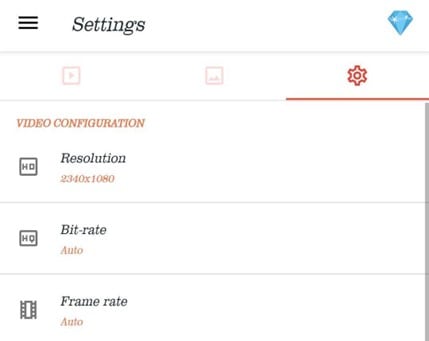
Facile à utiliser : L'application est très simple et facile à utiliser, vous pourrez donc commencer à enregistrer votre écran en quelques secondes.
Aucune limitation dans la version gratuite : Il n'y a aucune limitation sur les fonctionnalités telles que la qualité vidéo, la durée de la vidéo, la fréquence d'images ou la diffusion en direct. La version premium supprime uniquement les publicités pour une expérience d'enregistrement fluide.
Streaming et enregistrement en direct : Grâce à la fonction de diffusion en direct d'AZ Screen Recorder, vous pouvez diffuser et enregistrer votre vidéo sur YouTube ou Facebook.
Partie 3. Comment enregistrer un flux en direct avec AZ Screen Recorder ?
Voici la procédure à suivre, étape par étape, pour enregistrer un flux en direct sur YouTube/Facebook à l'aide de l'application AZ screen recorder :
Étape 1 : Rendez-vous sur le Google Play Store de votre appareil Android ou sur l'App Store de votre appareil iOS. Veuillez rechercher l'application et utiliser le bouton Installer pour la télécharger.
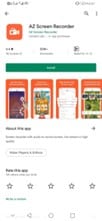
Étape 2 : Lancez l'application et accordez toutes les autorisations nécessaires, telles que l'accès à la galerie, l'utilisation d'un microphone, d'un appareil photo, etc.
Étape 3 : Dans le menu principal de l'application, une superposition apparaît avec quatre boutons. Appuyez sur l'option Paramètres pour configurer les paramètres d'enregistrement. Vous pouvez y définir la résolution, le débit binaire, la fréquence d'images, l'orientation, l'enregistrement audio, la source audio, le répertoire de sortie, la correction de l'écran vert, etc.
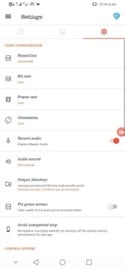
Étape 4 : Une fois que vous avez terminé vos réglages, revenez en arrière et appuyez sur l'icône d'enregistrement. Appuyez sur l'icône Live Stream et choisissez Live Platform. Dans notre cas, nous avons choisi Facebook.
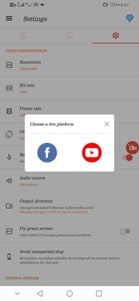
Étape 5 : Appuyez sur le bouton " Continuer comme... " pour autoriser l'accès, définissez qui peut voir votre vidéo/écran en direct, puis appuyez sur OK. Ensuite, appuyez sur Continuer et définissez la légende du flux. Appuyez sur Démarrer la diffusion en direct, sélectionnez Démarrer maintenant, et votre enregistrement et votre diffusion en direct commenceront en un rien de temps.
Appuyez sur Arrêter pour terminer votre session d'enregistrement et de diffusion en direct.
Partie 4. Avantages et inconvénients d'AZ Screen Recorder
Jetons un coup d'œil rapide pour découvrir les avantages et les inconvénients de l'application AZ Screen Recorder.
Partie 5. Les meilleures alternatives d'AZ Screen Recorder pour PC et Mac
Comme AZ Screen Video Recorder, il existe de nombreuses autres applications mobiles offrant des fonctionnalités d'enregistrement d'écran. Cependant, ces applications ne peuvent pas rivaliser avec leurs homologues de bureau qui sont dotés de fonctions et de contrôles plus robustes.
Voici les raisons pour lesquelles vous pouvez envisager d'utiliser un enregistreur de bureau :
Des zones d'enregistrement plus grandes : Les appareils mobiles ont de petits écrans, vous êtes donc limité à la sélection de la zone d'un écran à enregistrer. Cependant, ce n'est pas le cas des enregistreurs de bureau qui offrent plus de surface et vous permettent même de définir une section personnalisée de l'écran pour l'enregistrement.
Montage vidéo : Contrairement aux applications mobiles, de nombreux logiciels d'enregistrement d'écran de bureau offrent également des fonctions de montage vidéo de base, comme le découpage, l'ajout d'annotations, etc.
Plus de fonctionnalités : En général, les applications d'enregistrement d'écran de bureau ont plus de fonctionnalités que leurs homologues mobiles.
Cela étant dit, nous vous recommandons d'utiliser Filmora, un logiciel unique en son genre qui offre de nombreuses fonctionnalités puissantes, telles que l'enregistrement d'écran, le montage vidéo, l'accélération de la vitesse, la bibliothèque libre de droits, etc.
Voici comment vous pouvez utiliser le logiciel Filmora pour enregistrer un écran ou une webcam sur un PC ou un Mac :
Étape 1 : Lancez un navigateur, visitez le site officiel de Filmora pour télécharger le logiciel, et installez-le sur votre PC/Mac.
Étape 2 : Exécutez maintenant le logiciel sur votre PC/Mac et cliquez sur " Créer un nouveau projet ". Allez dans la barre d'outils supérieure, cliquez sur " Fichier " et allez dans l'option " Enregistrer le média ". Sélectionnez l'option que vous souhaitez. Nous avons sélectionné " Enregistrer l'écran du PC ".
Étape 3 : Dans la fenêtre " Wondershare Screen Recorder ", définissez la partie de l'écran que vous souhaitez enregistrer, c'est-à-dire l'enregistrement en plein écran, personnalisé ou de l'écran cible. Définissez les paramètres du haut-parleur et du microphone et cliquez sur l'icône déroulante pour plus de paramètres.

Étape 4 : Enfin, sélectionnez l'icône Démarrer pour commencer votre vidéo. Pour terminer l'enregistrement, cliquez sur l'icône Arrêter, et votre clip enregistré sera sauvegardé à la destination souhaitée.
Conclusion
Le logiciel d'enregistrement d'écran AZ peut être utilisé pour créer un tutoriel vidéo, capturer des moments de jeu, diffuser des vidéos en ligne, etc. L'application possède plusieurs excellentes fonctionnalités qui en font un bon choix pour l'enregistrement de flux en direct. Il permet également d'enregistrer en haute définition et de définir plusieurs sources audio.
Dans cet article, nous avons procédé à un examen détaillé de l'application AZ Screen Recorder, discuté de ses principales caractéristiques, de ses avantages et de ses inconvénients, et fourni un guide étape par étape pour vous aider à enregistrer un flux en direct tout en utilisant l'application. Toutefois, si vous souhaitez obtenir des enregistrements d'écran de meilleure qualité, nous vous recommandons d'utiliser Filmora sur votre ordinateur.
Nous espérons que cet examen approfondi vous sera utile et que vous pourrez désormais enregistrer l'écran de votre mobile ou de votre PC sans trop d'efforts.
Quel enregistreur d'écran est le meilleur pour Android ? Découvrez nos meilleurs enregistreurs vidéo d'écran pour votre téléphone Android et capturez sans effort vos enregistrements d'écran de haute qualité !
by Marion Dubois Oct 20, 2025 15:18 PM
L'enregistrement d'écran Microsoft Teams peut être utile lorsque vous souhaitez conserver un accès continu aux informations de la réunion. Découvrez comment enregistrer l'écran sur Teams en quelques étapes.
by Marion Dubois Oct 20, 2025 15:18 PM
Vous recherchez de meilleurs programmes d'enregistrement Skype gratuits ? Découvrez les enregistreurs Skype gratuits les plus populaires pour les réunions vidéo et audio et téléchargez-les ici dès aujourd'hui.
by Marion Dubois Oct 20, 2025 15:18 PM
Vous vous demandez si vous devez opter pour Streamlabs ou OBS ? Eh bien, cet article se penche sur une comparaison entre Streamlabs et OBS pour vous aider à faire un choix éclairé.
by Marion Dubois Oct 20, 2025 15:18 PM
Comment enregistrer mon écran sur Windows 10 ? Nous vous guiderons étape par étape.
by Marion Dubois Oct 20, 2025 15:18 PM
Quel est le meilleur logiciel d'enregistrement d'écran pour Windows 10 ? Ce guide passe en revue les six meilleurs outils.
by Marion Dubois Oct 20, 2025 15:18 PM




